Pagina Inhoudsopgave
Recensies
Overzicht
Software die bestanden van het ene systeem naar het andere overzet, zowel lokaal als via internet. Software voor bestandsoverdracht wordt veelvuldig gebruikt om gegevens over te dragen en op te halen van een webserver. Bestanden kunnen ook worden verzonden met FTP-protocollen, maar softwarepakketten voor bestandsoverdracht maken toegang en verzending aanzienlijk eenvoudiger.
1 - Grote bestanden overzetten met software voor bestandsoverdracht
Er zijn verschillende manieren om grote bestanden over te zetten. Een van de manieren is om File Transfer Software zoals EaseUS Todo PCTrans te gebruiken. EaseUS Todo PC Transfer is een goede keuze voor bedrijven die een groot aantal pc's willen implementeren en tegelijkertijd de verfijning willen verminderen en het onderhoud binnen de kosten willen houden. Het bevat alle ingewikkelde beheermogelijkheden van de opslagafdeling en vereenvoudigt het IT-beheer.
Het verlaagt de latentie van eindgebruikers aanzienlijk bij het installeren, overbrengen en configureren van programma's, gegevens en configuraties. Het helpt zowel IT-professionals als netwerkbeheerders om een groot aantal machines in te schakelen tegen zo min mogelijk kosten. Het belangrijkste is dat EaseUS gratis technische ondersteuning biedt.
Met deze overdrachtsservice kunt u gemakkelijk uw angst overwinnen om de afbeeldingen, muziek en films achter elkaar te downloaden. Bovendien kan dit pc-overdrachtsprogramma veilig applicaties van de ene computer naar de andere verplaatsen.
Belangrijkste kenmerken:
EaseUS onderscheidt zich onder de datamigratiesystemen door het relatieve bedieningsgemak en de effectiviteit. Deze overdrachttool voor laptops met één klik stroomlijnt bestandsoverdrachten van het ene systeem naar het andere zonder gegevensverlies. Er zijn verschillende functies in EaseUS die het een van de beste software maken om grote bestanden over te zetten. Laten we daarom meer te weten komen over deze functies.
Bestandsoverdracht - Breng grote bestanden binnen enkele minuten over
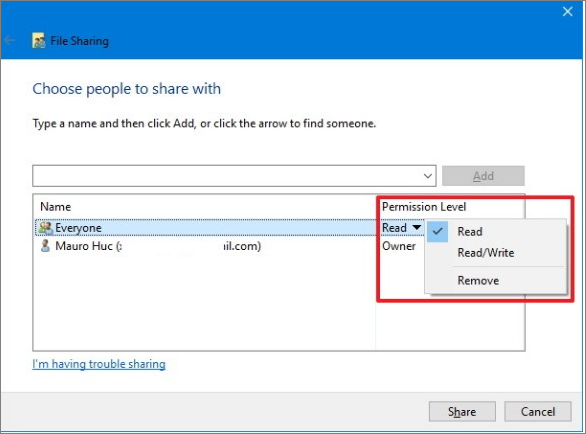
Een van de functies die EaseUS Todo PCTrans tot een van de beste software maken, is de mogelijkheid om grote bestanden binnen enkele minuten over te zetten. Met de functie voor bestandsoverdracht kunnen gebruikers toepassingen en gegevensinformatie en voorkeuren verplaatsen om bestanden uit de map te kiezen. U kunt de bestanden selecteren die u wilt overzetten. Nadat u de bestanden hebt geselecteerd, worden ze automatisch gedownload naar de nieuwe computer.
App-migratie - App-locatie wijzigen tussen lokale stations
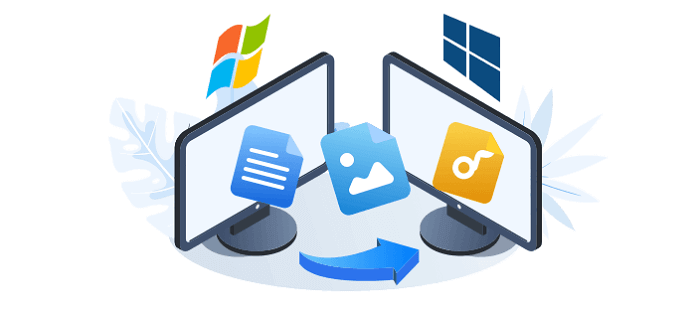
Een andere functie is de app-migratieoptie, waarmee gebruikers applicaties van het ene systeem naar het andere op een server kunnen overbrengen. Bovendien hoeven de gebruikers de bestanden niet steeds opnieuw te downloaden en te installeren om het algemene geheugen van het systeem aanzienlijk te vergroten. Bovendien verbetert het ook de snelheid en vermindert het eventuele latentie.
Data Rescue - Haal uw bestanden, apps en instellingen terug van een kapotte computer

Als het gaat om het gebruik van EaseUS-software, kan het bovendien een herstel- en back-up maken van uw computer die is beschadigd. Het is zeer voordelig en u hoeft zich geen zorgen te maken over het verlies van gegevens.
Ondersteuning Microsoft-accountoverdracht
EaseUS Todo PCTrans ondersteunt bovendien de overdracht van een Microsoft-account wanneer deze van het ene platform naar het andere wordt overgedragen. Daarom zou het zeer efficiënt blijken te zijn wanneer u van het ene systeem naar het andere migreert, en de gebruiker hoeft geen nieuwe Microsoft-accounts aan te maken.
Ondersteuning van verschillende Windows-systemen: Windows-server 2003/2008/2012/2016/2019
EaseUS Todo PCTrans maakt de overdracht van gegevens mogelijk, samen met allerlei soorten documenten en apps, evenals configuraties, van eerdere Windows 7/8/XP/Vista-computersystemen naar het huidige Windows 11-besturingssysteem.
EaseUS Todo PCTrans gebruiken
Een van de voordelen van EaseUS Todo PCTrans is dat het op verschillende manieren kan zijn gebruikt. De allereerste - misschien wel de snelste - is computer-naar-computer-transmissie, waarmee u gegevens kunt transporteren tussen computers die op dezelfde (draadloze of bekabelde) verbinding zijn aangesloten. Als je geen netwerkverbinding hebt of niet op deze dingen in wilt gaan, kun je alles opslaan als een digitale afbeelding en alles handmatig overzetten.
De netwerkmethode is niet alleen de snelste, maar ook de meest rechttoe rechtaan, omdat het de noodzaak elimineert om zich met externe apparaten bezig te houden. Zelfs voor onervaren gebruikers is de eenvoud van gebruik moeilijk te bekritiseren. Het maakt de overgang naar een nieuwe computeromgeving minder traumatisch, maar het brengt kosten met zich mee die anderen misschien niet willen rationaliseren.
EaseUS Todo PCTrans Professional is gedeeltelijk (maar niet helemaal) overbodig voor iedereen die migreert van een Windows 10-machine naar de huidige Windows 11-computer, maar iedereen die wil converteren van een verouderde versie van Windows, is een groot voordeel.
Stap 1. Open EaseUS Todo PCTrans op beide computers. Kies "PC naar pc" om naar de volgende stap te gaan.

Stap 2. Zorg ervoor dat je de juiste overstaprichting hebt gekozen.
"Nieuw" - Verplaats gegevens van de oude computer naar de huidige nieuwe computer.
"Oud" - Verplaats gegevens van de huidige oude computer naar een nieuwe computer op afstand.
Stap 3. Verbind twee pc's via het netwerk door het wachtwoord of de verificatiecode van de doel-pc in te voeren. Zorg er daarnaast voor dat je de juiste overdrachtsrichting hebt gekozen en klik op "Verbinden" om verder te gaan.
De verificatiecode bevindt zich rechtsboven in het hoofdscherm "PC naar pc" op de doelcomputer.

Stap 4. Kies vervolgens "Bestanden" om bestanden te selecteren die u wilt overbrengen. Selecteer de specifieke bestanden zoals u wilt. Bovendien kunt u op het pictogram Bewerken klikken om het opslagpad voor overgedragen gegevens aan te passen.
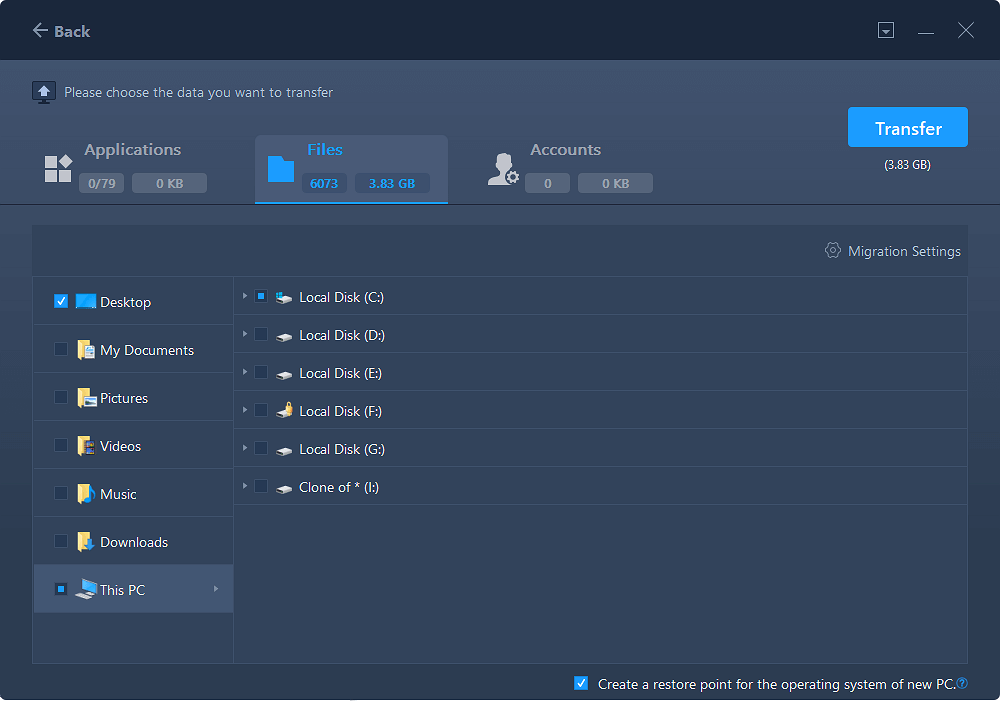
Stap 5. Klik nu op "Overdragen" om te beginnen met het overzetten van bestanden van pc naar pc. De grootte van het bestand bepaalt de overdrachtstijd. Wacht geduldig.
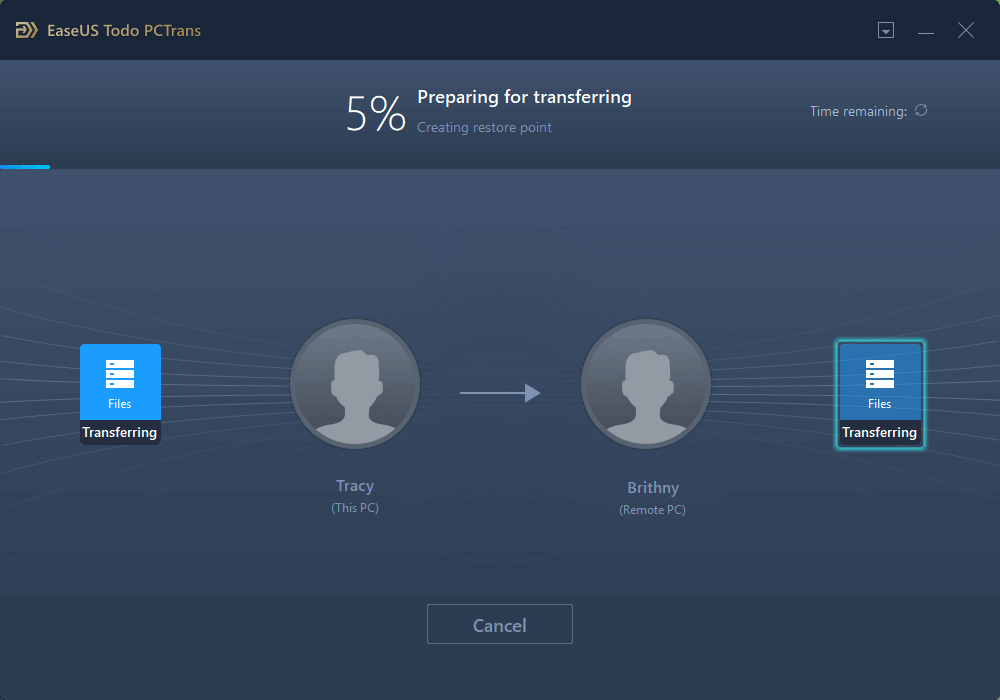
2 - Breng enorme bestanden over via FTP (File Transfer Protocol)
Wordt FTP gebruikt om grote bestanden over te zetten?
FTP, of File Transfer Protocol, is een aloude methode voor het overdragen van gegevens. FTP is inderdaad een TCP/IP-protocol waarmee gegevens kunnen worden uitgewisseld tussen FTP-clients en servers. FTP is in de eerste plaats gemaakt voor het transport van grote bestanden. Om het protocol te gaan gebruiken, heeft elke gebruiker een FTP-client nodig.

Hier zijn de stappen om FTP te gebruiken om bestanden over te zetten.
1. Navigeer naar de bronmap van het lokale systeem.

2. De map waarlangs gebruikers het FTP-commando invoeren, lijkt de lokale werklocatie te zijn, vandaar de doelmap voor een dergelijke bewerking.
3. Maak een FTP-verbinding.
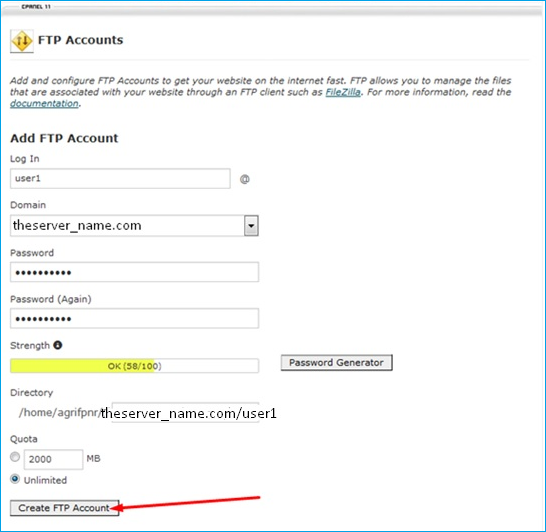
4. Ga naar diezelfde doelmap met het commando ftp> cd doelmap.
5. Onthoud dat als uw systeem de automounter gebruikt, de browsermap van de gebruiker op afstand naast de gebruikers wordt weergegeven, onder /home.
6. Controleer of u toegang hebt om de doelmap te schrijven. ftp> doelmap.
7. Wijzig de overdrachtsmodus in binair. binaire ftp>.
8. Gebruik het put-commando om een enkel bestand te kopiëren.ftp> voer bestandsnaam in.
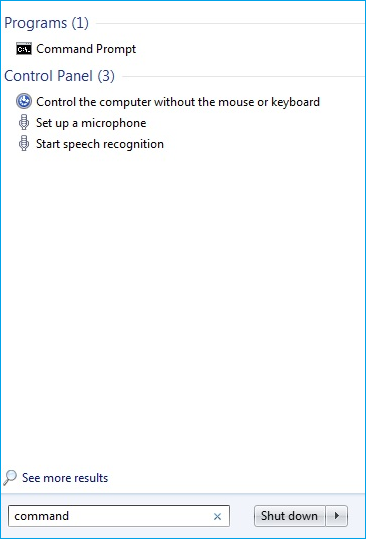
9. Gebruik de put-instructie om meerdere bestandstypen tegelijk te dupliceren.put bestandsnaam [bestandsnaam...] ftp>.
10. U kunt een lijst met afzonderlijke bestandstitels opgeven en jokertekens gebruiken. Elk bestand wordt afzonderlijk gekopieerd met behulp van het put-commando, dat u elke keer om goedkeuring vraagt.
11. Typ bye om de FTP-verbinding te beëindigen.ftp>bye.
3 - Grote bestanden overbrengen met SCP
Kan SCP grote bestanden overdragen?
SCP/SFTP is misschien niet de beste methode voor het overzetten van grote bestanden. Als u op zoek bent naar een oplossing waarbij enorme bestanden over virtuele computers moeten worden verplaatst, zijn er overdrachtstools die talloze streams uitvoeren terwijl gegevens worden overgedragen, wat resulteert in hogere prestaties. De meeste apps voor bestandsoverdracht zijn single-threaded en zijn daarom beperkt tot een bepaalde sessie.
Ze zijn ook verbonden met de CPU in een digitale netwerkinfrastructuur. Dat is wat het gebruik op ongeveer 36 MB houdt. Er zijn methoden om de bandbreedte te vergroten, zoals het gebruik van overdrachtstools met veel paden en verbindingen.
Het volgende is de syntaxis voor het verplaatsen van een bestand of map van een lokaal systeem naar een extern systeem:
- SCP [file_path] [user]@[remote_host]:[remote_dir]
- SCP -r [local_dir] [user]@[remote_host]:[remote_dir]
Gebruik de opdrachtregel bij het overbrengen van gegevens van een verre server naar een lokaal systeem:
- SCP [user]@[remote_host]:[remote_file_path] [local_dir]
- SCP -r [user]@[remote_host]:[remote_dir] [local_dir]
Gebruik de equivalente syntaxis wanneer u een bestand verzendt tussen twee verre servers die een wachtwoord vereisen:
- SCP [user]@[remote_host]:[remote_file_path] [user]@[remote_host]:[remote_dir]
Wat is de beste manier om grote bestanden tussen servers over te zetten?
Uit bovenstaande discussies blijkt duidelijk dat het SCP niet de ideale manier is om grotere bestanden over te zetten. En als u FTP gebruikt, moet u echter een langer proces doorlopen en de hulp inroepen van verschillende clientservers. Daarom zijn deze twee manieren om grotere bestanden over te zetten niet erg productief.
Als het echter gaat om het gebruik van EaseUS Todo PCTrans om grotere gegevens over te dragen, is het een eenvoudige, rechttoe rechtaan methode die zeer efficiënt is. Het transport van gegevens moet met zorg en efficiëntie gebeuren. De overdracht moet op een zodanige manier worden uitgevoerd dat er geen gegevens worden beschadigd of verloren gaan. EaseUS is de ideale tool voor bestandsoverdracht die zorgt voor een soepele overgang.
Tijdens deze hele procedure gaat er niets verloren of vernietigd. Het programma is beschikbaar in drie verschillende versies. De gebruiker kan degene kiezen die het beste aan zijn wensen en verwachtingen voldoet.
Recensies en onderscheidingen
-
EaseUS Todo PCTrans Free is een nuttige en betrouwbare softwareoplossing die is gemaakt om te dienen bij computermigratieoperaties, of het nu van de ene machine naar de andere is of van een eerdere versie van uw besturingssysteem naar een nieuwer exemplaar.
Lees meer -
EaseUS Todo PCTrans is van de mensen bij EaseUS die ongelooflijke tools maken waarmee u uw back-ups kunt beheren en uw dode harde schijven kunt herstellen. Hoewel het geen officiële tool is, heeft EaseUS de reputatie erg goed te zijn met hun software en code.
Lees meer
-
Het biedt de mogelijkheid om uw volledige gebruikersaccount van uw oude computer te verplaatsen, wat betekent dat alles snel wordt gemigreerd. U behoudt nog steeds uw Windows-installatie (en de relevante stuurprogramma's voor uw nieuwe pc), maar u krijgt ook al uw apps, instellingen, voorkeuren, afbeeldingen, documenten en andere belangrijke gegevens.
Lees meer
Related Articles
-
Gemakkelijk! Bestanden overzetten van OneDrive naar Google Drive
![author icon]() Tina/2025/06/27
Tina/2025/06/27 -
SanDisk/Kingston/PNY-software voor gegevensmigratie [voors en tegens]
![author icon]() Tina/2025/06/27
Tina/2025/06/27 -
Hoe Microsoft Office opslaan/starten vanaf/naar externe harde schijf
![author icon]() Tina/2025/06/27
Tina/2025/06/27 -
Zoom overzetten naar nieuwe pc
![author icon]() Tina/2025/06/27
Tina/2025/06/27